-
Postagens
29 -
Registro em
-
Última visita
-
Dias Ganhos
1 -
GCoins
11 [Doar]
GemadaoTV venceu a última vez em Julho 10 2018
GemadaoTV tinha o conteúdo mais apreciado!
Sobre GemadaoTV

- Data de Nascimento 20-12-1994
Últimos Visitantes
O bloco dos últimos visitantes está desativado e não está sendo visualizado por outros usuários.
Conquistas de GemadaoTV
-
Caralho, um dia terei um pc com essas configurações, mas somente o monitor 4K é uma segunda placa de vídeo caro pa caraio. Eu tenho uma GTX 1060 6GB e 16GB ram e processador da Ryzer 5 roda praticamente todos os jogos até PUBG no ultra, mas ter uma experiência em 4K seria outro nivel
-
Excelente tutorial. É sempre bom dar um visual nas mensagens do forum hihi!
-
Seja bem vindo novamente
-
Opa, seja bem vindo mano!
-
Consegui 16 kkk. Quero ver quebrarem meu record
-

ItsFree O jogo HACKNET está disponível gratuitamente na STEAM!
GemadaoTV respondeu ao tópico de 403 - Forbiddeen em It's Free - Jogos Grátis!
Esse estilo de jogo me lembrou jogo watch dogs mais vi que não tem nada haver kkkk. Vou esperar o cartao virar e comprar, adoro jogos de estratégia. -
Como desativar notificação e silenciar contato no Android Mensagens Web O Android Mensagens, por padrão, exibe notificações de novas mensagens de amigos e grupos na área de trabalho do computador. Entretanto, com um ajuste simples, o usuário pode silenciar os alertas de pessoas específicas ou todas as notificações no rival do WhatsApp Web. A configuração é útil para quem quer evitar distrações e manter o foco no trabalho. No tutorial a seguir, saiba como gerenciar as notificações na versão Web do Android Mensagens. Aprenda a silenciar os alertas de conversas específicas ou desativar todas as notificações do mensageiro. Como silenciar um contato Passo 1. Para silenciar as notificações de um contato específico, abra a conversa e clique sobre o ícone do sino, no canto superior direito. Você pode reativar os alertas clicando no mesmo botão. Como desativar todas as notificações Passo 1. Caso queira desativar as notificações de todas as conversas, acesse as configurações do mensageiro. Para isso, clique sobre o botão à direita de "Mensagens", na barra lateral; Passo 2. No menu do mensageiro, clique em "Configurações"; Passo 3. Por fim, desative o item "Notificações" e clique em "Concluído" para salvar. Pronto. Dessa forma, você não será incomodado com as notificações desnecessárias e poderá manter o foco no seu trabalho. Autor JamesBond Categoria Mobile (iOS / Android) Enviado 13-07-2018 11:48
-
- 1
-

-
- Android
- Notificação Android
- (e 1 mais)
-
O Android Mensagens, por padrão, exibe notificações de novas mensagens de amigos e grupos na área de trabalho do computador. Entretanto, com um ajuste simples, o usuário pode silenciar os alertas de pessoas específicas ou todas as notificações no rival do WhatsApp Web. A configuração é útil para quem quer evitar distrações e manter o foco no trabalho. No tutorial a seguir, saiba como gerenciar as notificações na versão Web do Android Mensagens. Aprenda a silenciar os alertas de conversas específicas ou desativar todas as notificações do mensageiro. Como silenciar um contato Passo 1. Para silenciar as notificações de um contato específico, abra a conversa e clique sobre o ícone do sino, no canto superior direito. Você pode reativar os alertas clicando no mesmo botão. Como desativar todas as notificações Passo 1. Caso queira desativar as notificações de todas as conversas, acesse as configurações do mensageiro. Para isso, clique sobre o botão à direita de "Mensagens", na barra lateral; Passo 2. No menu do mensageiro, clique em "Configurações"; Passo 3. Por fim, desative o item "Notificações" e clique em "Concluído" para salvar. Pronto. Dessa forma, você não será incomodado com as notificações desnecessárias e poderá manter o foco no seu trabalho.
- 1 comentário
-
- Android
- Notificação Android
- (e 1 mais)
-
No início de maio, surgiram algumas informações de que o Twitter estaria testando uma nova barra de navegação no Android com o intuito de facilitar o acesso a alguns funções na área inferior da interface. Nesta quinta-feira (12/07/2018), a companhia finalmente oficializou o recurso, informando que seu lançamento já está ocorrendo para os usuários de Android. Apesar de a atualização visual só mudar o posicionamento da barra de navegação, antes disponível na parte superior do app, ela é importante para que o Twitter se adapte a um padrão de interface que cada vez mais vem sendo utilizado por diversos aplicativos conhecidos. Com os ícones posicionados na porção inferior da tela do usuário, a ideia é beneficiar a navegação e o acesso às funções em smartphones com telas grandes. Além disso, também foram feitas outras alterações mais sutis de disposição das funções do Twitter, incluindo o maior espaçamento da caixa de texto para pesquisar e o novo ícone de configurações do app no canto superior direito da tela. Caso as mudanças ainda não tenham chegado ao seu Android, certifique-se de que a atualização automática do Twitter está ativada e se você possui a versão mais recente instalada. Como sempre, esse tipo de update deve ser liberado de forma gradual para todos os usuários.
-

Tempest 4000 um clássico da Atari estará disponível para Xbox One e PS4
GemadaoTV respondeu ao tópico de GemadaoTV em Retrô / Emuladores
@Mark eu também não sou, mas me lembro da que baixei o emulador ataru uma vez a muitos anos atras (uns 10 anos) e joguei quase todos os jogos que foi lançado para atari, até os eróticos, por mais que eram fraquinhos . Depois parti pro Mega Drive, Nintendo 64, super nintendo e PS1 hihi! Hoje não volto mais pra esses emuladores, gosto da minha GTX 1060 e dos gráficos lindos que ela me passa -
Games clássicos como Super Mario Bros. e Sonic the Hedgehog têm uma característica em comum: a latência elevada. Ou seja, eles costumam demorar algum tempo para exibir na tela os comandos enviados por meio do controle. O delay é quase imperceptível nos consoles originais, porém fica mais evidente em emuladores. Isso acontece por diversas razões – das características de mouse e teclado até o processamento do vídeo. Por esse motivo, usuários mais assíduos vêm buscando formas de reduzi-lo. Quem encontrou uma resposta foram os desenvolvedores da RetroArch, uma famosa interface para emular jogos clássicos. Eles conseguiram fazer com que a latência dos games fosse ainda menor do que a existente nos consoles originais. Consoles como o NES processam o input do usuário ao mesmo tempo em que o próximo quadro está sendo renderizado. Com isso, é necessário esperar esse quadro ser finalizado para a resposta a uma ação ser exibida na tela. Em alguns casos, a diferença entre o input e a ação na tela pode chegar a quatro frames. O vídeo abaixo dá um exemplo da diferença entre o NES e o emulador que recebeu a melhoria: Afinal, qual foi a mudança realizada? Para melhorar a experiência, os responsáveis pelo RetroArch “aceleraram” alguns frames inúteis. Assim, os quadros que não mostram nenhuma movimentação passam despercebidos. Em seguida, o quadro em que realmente há alguma diferença é mostrado. Para manter a experiência do jogo original, o emulador também faz ajustes no áudio. Quando o botão é apertado, a plataforma salva os efeitos de áudio que deveriam aparecer no primeiro frame, e só os carrega no quadro em que há a movimentação. A mudança exige que os computadores tenham um trabalho maior de processamento. No entanto, ela não chega a ser um grande problema para máquinas mais recentes. Batizada de LAGFIX, a solução está sendo desenvolvida desde março e deverá continuar recebendo melhorias. A partir de agora, o trabalho também envolve a análise de uma lista de jogos clássicos, para identificar a latência em cada título.
-
Um verdadeiro clássico da Atari deve ganhar uma nova versão em breve. Afinado com a origem que transformou o original em um dos fliperamas mais celebrados dos anos 1980, Tempest 4000 apostará novamente no modelo "shooter frenético" que acabou formando um gênero próprio de jogos. Levando novamente a assinatura de Jeff Minter, Tempest 4000 inclui quatro modos de jogo distintos e um total de 100 fases. Ao assumir o controle da "Garra" (Claw), você poderá tentar a sorte no modo "Clássico", em que é possível retomar o jogo do último ponto salvo, caso se esgotem as vidas. O modo "Puro" (Pure), entretanto, torna as coisas bem mais semelhantes à era de ouro dos fliperamas: caso perca todas as três vidas, você está fora. Por fim, "Sobrevivente" (Survival) é o mais indicado para quem tem um espírito mais competitivo (o que também tem muito a ver com a aurora dos vídeo games, convenhamos). Aqui a ideia é permanecer durante o maior tempo possível, a fim de garantir uma boa colocação nos rakings online do game — que também estão disponíveis para os demais modos, de fato. Segundo divulgou o site Digital Trends, Tempest 4000 deve dar as caras no dia 17 de julho, com versões para Xbox One e PlayStation 4.
-

Brasileiro cria tipografia inspirada nas quedas do Neymar na Copa do Mundo
GemadaoTV comentou no(a) postagem de blog de M K G em Notícia Gamer
Mds kkkkkkkkkkkkkkkkkkkk. Era só o que faltava kkkkkkkkk! Mas ele merece mesmo, desde o santos ele era assim e não muda nunca kk. Pelo menos agora ele não leva amarelo por encenações -
O YouTube para Android ganhou um novo modo anônimo nesta terça-feira, 10. A novidade permite que o usuário assista vídeos no aplicativo sem registrá-los em seu histórico de visualizações. Assim, será finalmente possível assistir aqueles conteúdos dos quais tem vergonha sem deixar nenhum rastro na sua conta do Google. Para assistir vídeos desta forma não será necessário a instalação de nenhum aplicativo extra. Antes de prosseguir, esteja ciente que desta forma você não terá acesso as suas playlists e as sugestões do YouTube para sua conta não levarão em conta o que você reproduziu. Veja o passo a passo: Entrando no modo anônimo O modo anônimo do YouTube é bem simples de ser ativado e fica no menu principal do app. Confira como fazer: Abra o aplicativo do YouTube e toque no ícone do seu “Avatar”; 2. Clique em “Ativar modo de navegação anônima”. Caso seja a primeira vez que o utiliza, toque em “Ok” no aviso. Saindo do modo anônimo Ao utilizar esta função, mesmo que você feche o aplicativo, ele abrirá novamente em modo anônimo. Para voltar a usá-lo com a sua conta, basta seguir este simples passo: Abra novamente o aplicativo do YouTube, toque no ícone do seu “Avatar e clique em “Desativar modo de navegação anônima”. Pronto! Agora você já sabe como usar o modo anônimo corretamente no YouTube para Android. Lembre-se que apesar de você ficar anônimo em seu celular, o Google ainda rastreia todas as atividades feitas nele.
-
Entrar no modo anônimo Youtube Android O YouTube para Android ganhou um novo modo anônimo nesta terça-feira, 10. A novidade permite que o usuário assista vídeos no aplicativo sem registrá-los em seu histórico de visualizações. Assim, será finalmente possível assistir aqueles conteúdos dos quais tem vergonha sem deixar nenhum rastro na sua conta do Google. Para assistir vídeos desta forma não será necessário a instalação de nenhum aplicativo extra. Antes de prosseguir, esteja ciente que desta forma você não terá acesso as suas playlists e as sugestões do YouTube para sua conta não levarão em conta o que você reproduziu. Veja o passo a passo: Entrando no modo anônimo O modo anônimo do YouTube é bem simples de ser ativado e fica no menu principal do app. Confira como fazer: Abra o aplicativo do YouTube e toque no ícone do seu “Avatar”; 2. Clique em “Ativar modo de navegação anônima”. Caso seja a primeira vez que o utiliza, toque em “Ok” no aviso. Saindo do modo anônimo Ao utilizar esta função, mesmo que você feche o aplicativo, ele abrirá novamente em modo anônimo. Para voltar a usá-lo com a sua conta, basta seguir este simples passo: Abra novamente o aplicativo do YouTube, toque no ícone do seu “Avatar e clique em “Desativar modo de navegação anônima”. Pronto! Agora você já sabe como usar o modo anônimo corretamente no YouTube para Android. Lembre-se que apesar de você ficar anônimo em seu celular, o Google ainda rastreia todas as atividades feitas nele. Autor JamesBond Categoria Mobile (iOS / Android) Enviado 11-07-2018 10:49
-
Atualizações Recentes de Status